Как мога да направя така, че аудиторията да не вижда моите бележки в PowerPoint?
Това е въпрос, който получихме във форума на Aula.
Правейки презентация може да имаме собствени подсказващи бележки, а аудиторията да не ги вижда докато се презентират слайдовете.
Ето видео как да сложим бележки, които аудиторията да не вижда:
Всеки лектор си има свои собствени бележки (пищови) и определено не иска аудиторията да ги вижда.
Освен това добра практика е слайдовете в PowerPoint да се опростяват, тоест да са изчистени. Идеята на презентирането е информацията, която имаме, да бъде разказама, а не – да караме хората да я четат от слайдовете.
Добре! Тогава махаме голяма част от текста с цел по-малко информация, която да не затормозява аудиторията.
Но какво се случва в повечето случаи, когато махнем голяма част от информация от слайдовете и не си подготвим помощни бележки?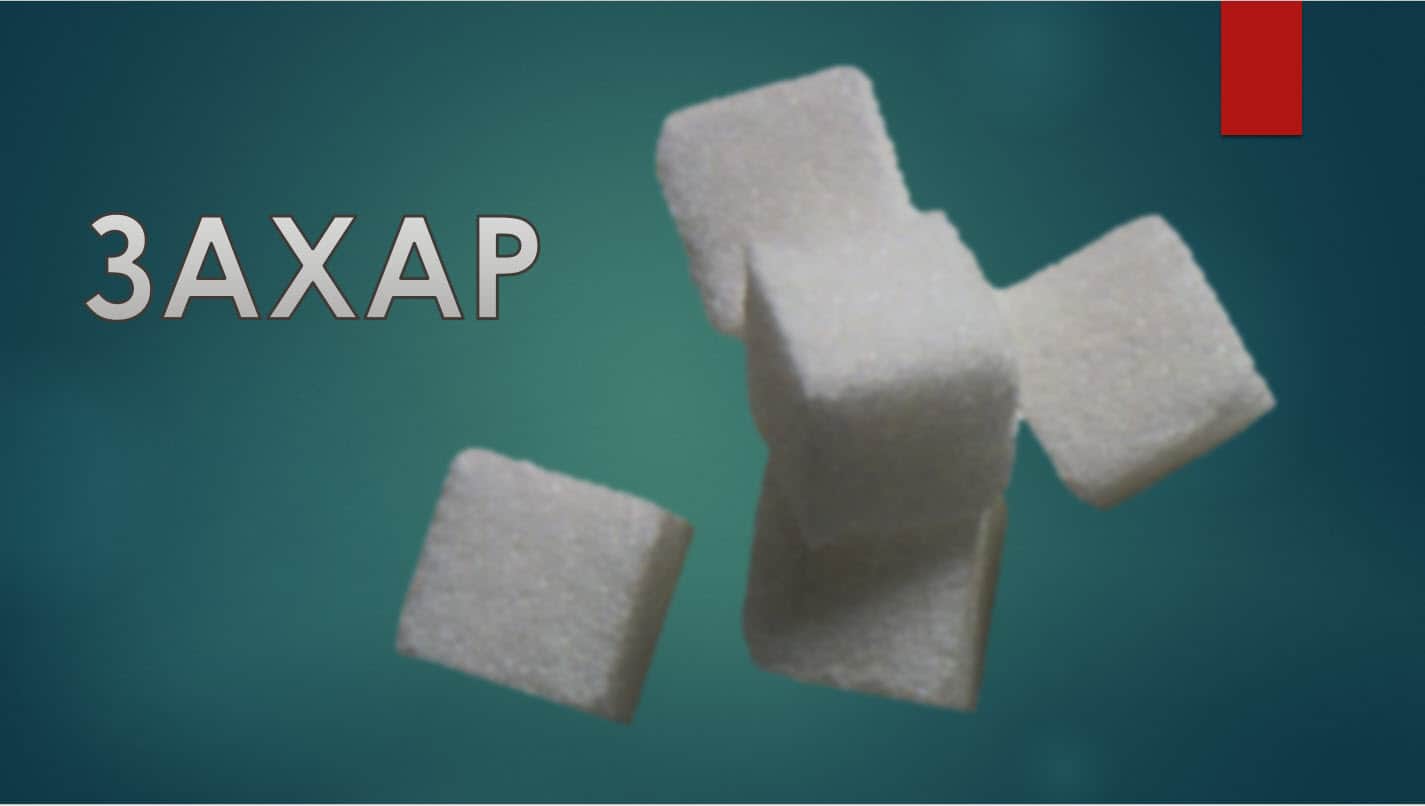
И как протичат мислите ни, когато видим само една-единствена дума на слайда?
Протичат горе долу по следния начин:

„ЗАХАР!“
„Ох, какво трябваше да кажа тук!?!“
„Олеле, дали не забравих да кажа нещо важно!?“
Затова е хубаво да имаме бележки, които да подсказват какво точно трябва да презентираме за дадения слайд.
Много лектори предпочитат бележки на малки хартиени листчета, с който да си подсказват по време на лекция. Да, те биха били удачни, ако презентацията е доста динамична и лекторът се движи сред публиката.
Ако обаче сме по-стационарни и сме в близост до компютъра, ние може да използваме една от опциите на PowerPoint, с която да си направим бележки (Notes), които да са скрити за аудиторията.
Съответно във форума на Aula.bg беше зададен подобен въпрос: „Какви настройки трябва да направя в PowerPoint, така че да имам бележки, които само аз (презентатора) да виждам, но не и аудиторията?“
1. Къде сe въвеждат бележките в PowerPoint?
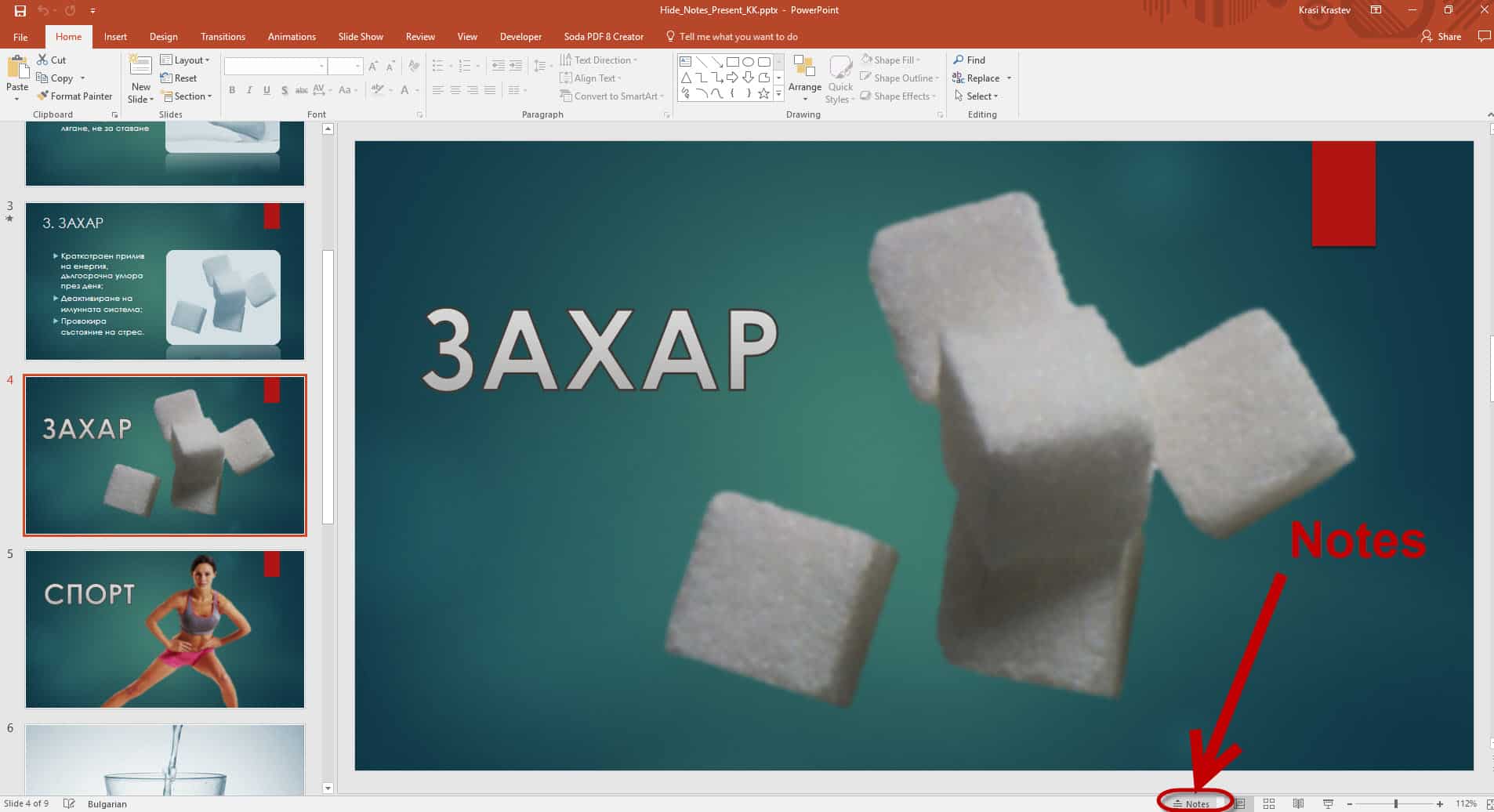
Бележките (Notes), могат да бъдат включени от лентата за състояния (status bar), посредством натискане на бутона Notes (бележки).
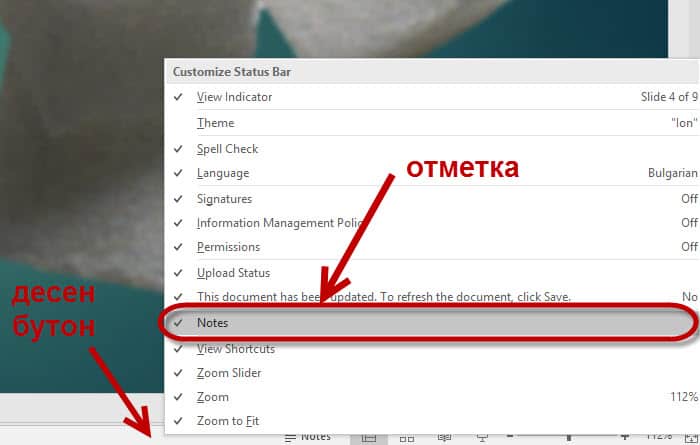
Ако бутона за бележки липсва, то трябва да кликнем с десен бутон върху лентата със състояния (Status bar) и слагайки отметка на Notes (бележки), ще добавим опцията Notes в лентата.
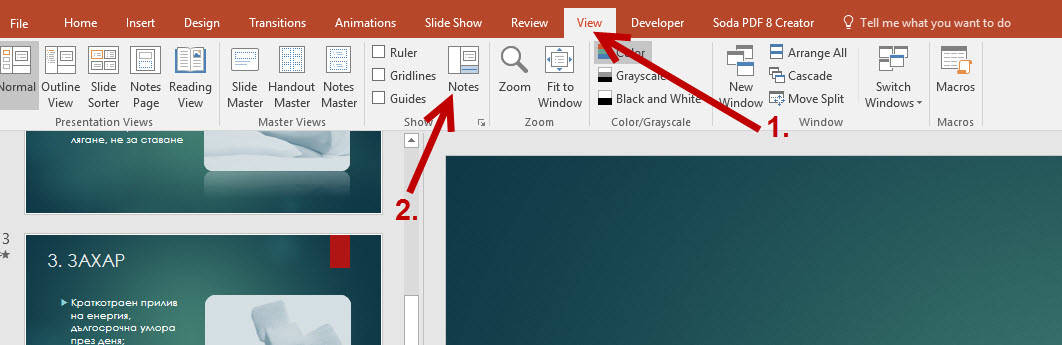
Бележките може да бъдат включени и посредством бутона Notes (Бележки) в рибън раздела View.
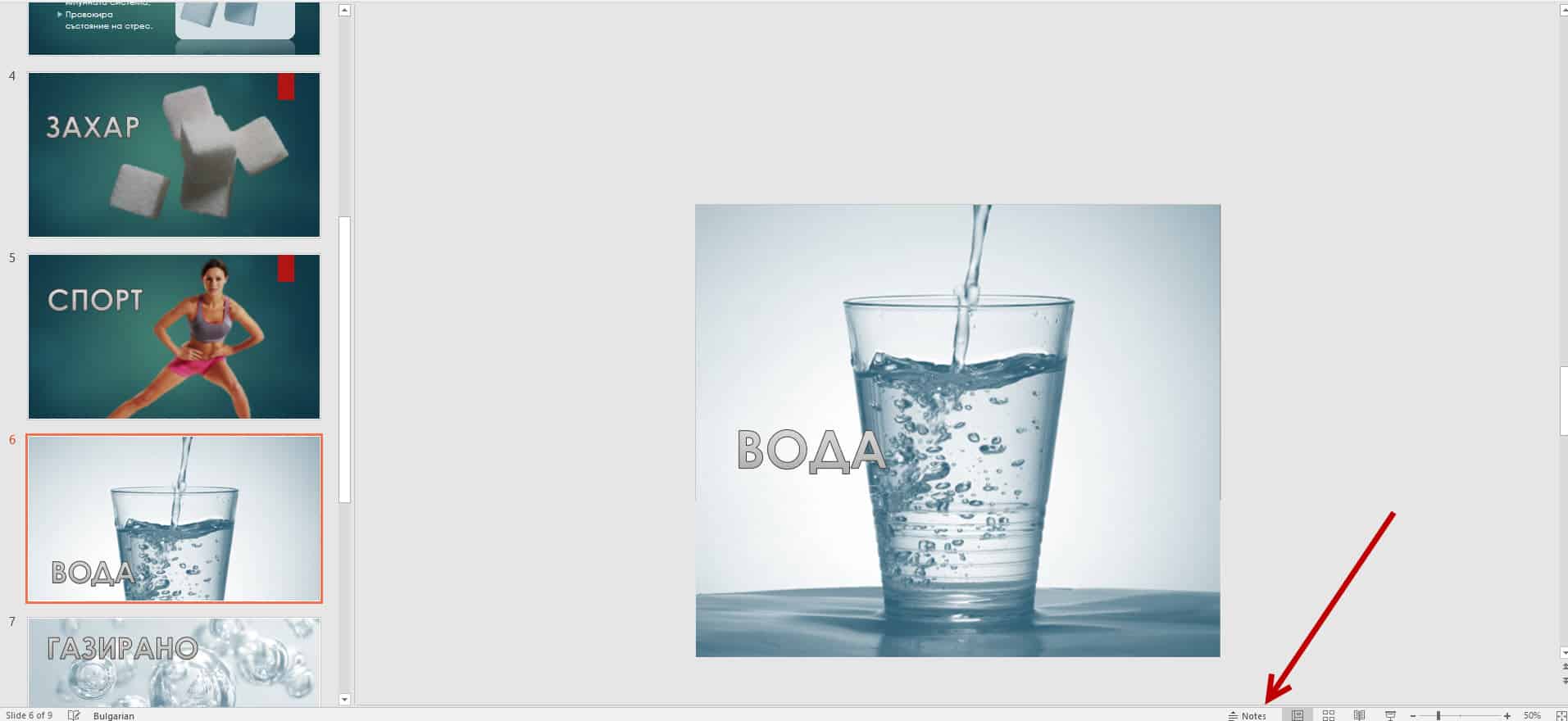
Когато бутона за бележки е изключен, презентацията ни изглежда по начина, показан по-горе.
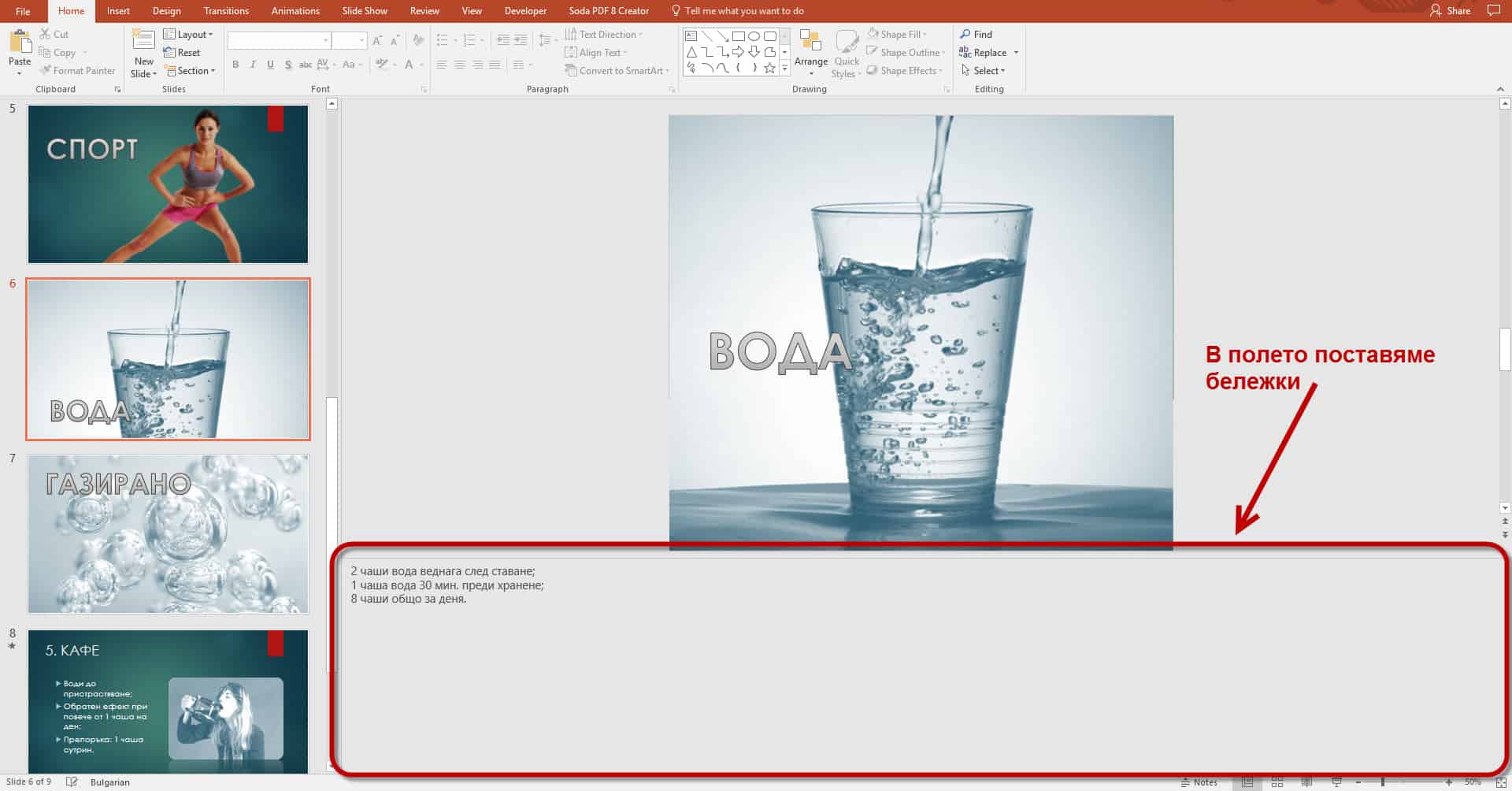
2. Какво вижда аудиторията?

Това, което вижда публиката, е само слайда.
3. Какво вижда лекторът?
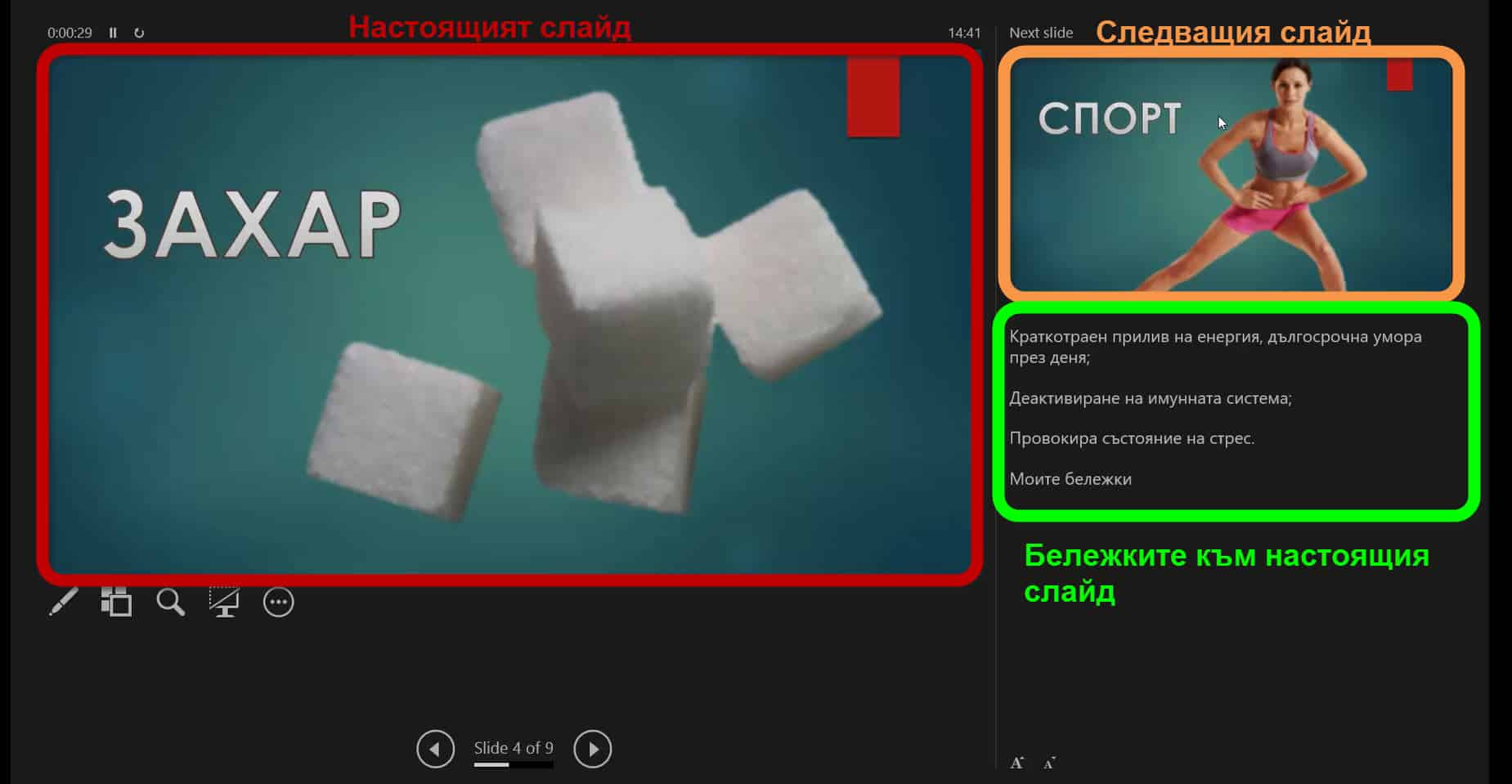
Това, което вижда, лектора:
- Настоящия слайд – слайдът, който презентира и е видим и за аудиторията;
- Следващия слайд – слайдът, който следва след настоящия в презентацията;
- Бележките, които си е подготвил, за настоящия слайд;
4. Коя е важната отметка, за да вижда лекторът екрана по начина, показан по-горе?
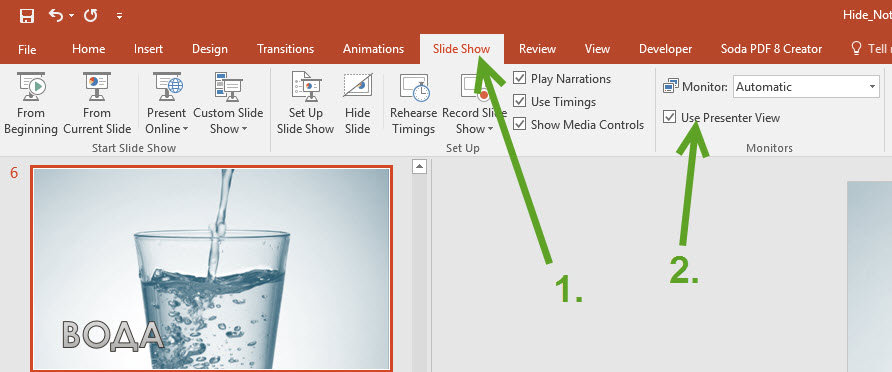
За да се вижда екранът на лектора, трябва в раздела Slide Show (показване на слaйдовете) да се отметне Use Presenter View.
5. Как да разменим екраните?
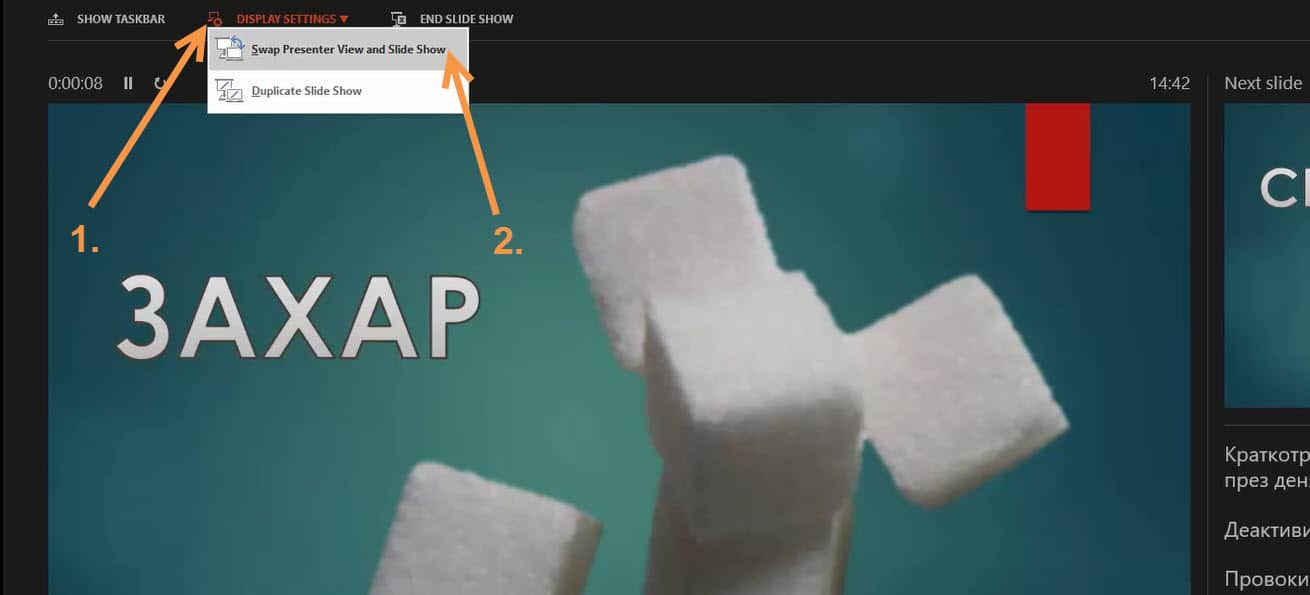
Понякога се случва да стане обратното, публиката да вижда екрана на лектора, а лекторът само слайда. Това объркване се оправя чрез размяна на екраните.
Можем да разменим екраните, като в Presenter view (екрана на лектора) изберем падащото меню Display Settings (настройки на екрана) и от него изберем Swap Presenter View and Slide Show.
Следва всичко да си дойде на мястото. Всеки ще вижда това, което му трябва, като информация.
Повече знания по отношение не само на това как да използвате PowerPoint, а и как да се подготвите и представите пред публика вашата презентация, може да получите от курса Тайните на PowerPoint. Повече за съдържанието на курса може да видите тук: Тайните на PowerPoint
Ако тази статия Ви е била полезна и интересна, можете да я споделите с приятелите си във Facebook. 🙂



Много полезна! Вместо листове с бележки „показвам мостра“ към слайд XYZ, „обяснявам“ и пр.
Супер! Никога не е късно, човек да научи нещо ново. Благодаря за споделеното!
Полезно и интересно! Благодаря! Но… аудиторията продължава да вижда моите бележки … Стигам до тук „Display Settings (настройки на екрана) и от него изберем Swap Presenter View and Slide Show.“ и последното не е активно. Къде греша?